
A 90-es évek gyermeke vagyok, és mint ilyen, a Disney Princess filmjeiben nevelkedtem. Mindenki úgy gondolja, hogy a hercegnőknek - és mindennek körülöttük - világosnak, fényesnek és szacharinnak kell lenniük. Nos, van egy hercegnő témánk, amely kedvenc királyainkat a sötét szép ölelésébe vonja. Akár Hófehérkével rúgja az old school-t, akár Jázminnal ringatja a háremnadrágot, a hat "eredeti" Disney-hercegnőre fedeztük. Bocs, Raps, később találkozunk.



Erre a hatoldalas témacsomagra épül Nova Launcher, használatával alhálózat pozícionálása hogy ikonjaink a dokkolatlan kezdőképernyő körül helyezkedjenek el, és színezzék a mappákat és az alkalmazásfiókot egyaránt. Ha egy Műveletindító felhasználó, kissé nehezebb lesz a kezdőképernyő ikonjainak elhelyezése, de Quicktheme gyorsan elvégzi a mappák és az alkalmazásfiókok színezését.
A Verizon a Pixel 4a-t mindössze 10 USD / hó áron kínálja az új Unlimited vonalakon



Háttérképek
Ezek a háttérképek eredetileg egy bejegyzésből származnak Disney stílus papír vágott Disney Princess háttérképek. Aranyosak, színesek, de a sötétek közel sem olyan sötétek, mint amilyen lehetne, a színek pedig pasztell színűek. Az élénkebb színeket és a feketébb feketéket élénkebbé tettük ezeknek a háttérképeknek az expozícióját és rétegét.
- Hófehér
- Hamupipőke
- Hajnal
- Ariel
- Szépség
- Jázmin
Hogyan kell alkalmazni a háttérképet
- Hosszan nyomja meg az an gombot nyitott tér a kezdőképernyőn.
- Koppintson a Háttérképek.
-
Koppintson a Válasszon képet.



- Válassza ki a letöltött hercegnő háttérkép.
- Győződjön meg róla, hogy képe tetszés szerint középen van a képernyőn.
-
Koppintson a Háttérkép beállítása.



Ikonok és mappák

Ezek a sötét háttérképek megérdemlik a sötét ikonokat, és egyetlen csomag sem szereti az egyszerű, kifinomult fekete ikonokat Zwart ikon csomag. Az ikoncsomag alkalmazása előtt helyezze el ikonjait a képernyő körül a fekete területeken kívül. Ariel és Jázmin esetében helyezze el ikonjait egyfajta szelíd lejtőn a képernyő felett. Hófehérke és Belle esetében rendezze el ikonjait a hercegnők felett a képernyő második negyedében, és hagyjon helyet a kütyüknek. Aurora esetében vegye körül ikonjaival a királyi párost.
Hamupipőke esetében sorba állítsa a ikonokat a képernyő bal oldalán. Ha további kis varázslatra vágyik, beállíthatja a telefon ikont az üveg papucs fölé, majd az ikont egy üres .png kép. Így, amikor megérinti a papucsot, megkapja a tárcsázót.
Zwart alkalmazása
- Nyisd ki Zwart.
- Koppintson a háromsoros menü ikonra a bal felső sarokban.
-
Koppintson a Alkalmaz.
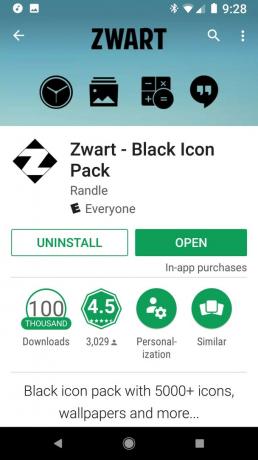
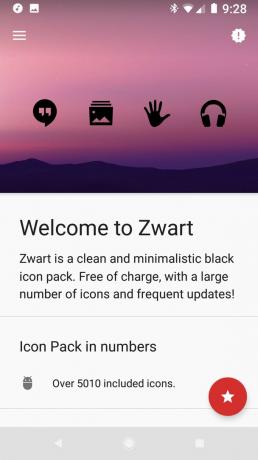
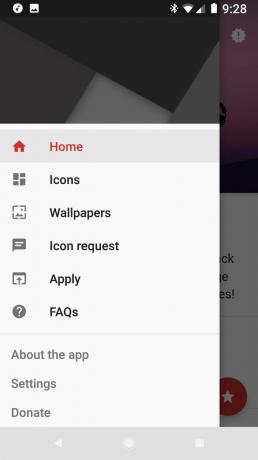
- Koppintson a indító az ikonok alkalmazásához.
-
Koppintson a rendben.
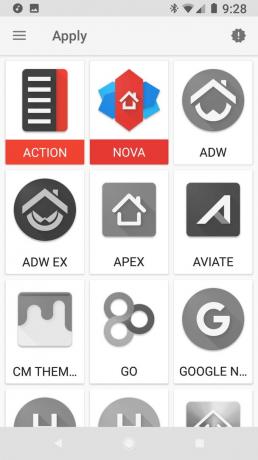
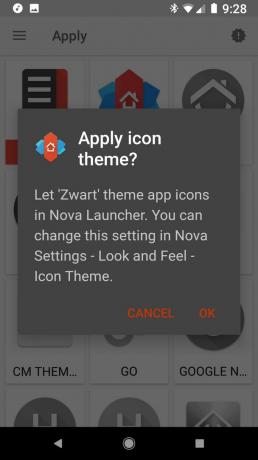

A Nova Launcher mappái és alkalmazásfiókosai
Ez a téma fekete ikonokat tartalmaz egy olyan háttérképen, amelyen fekete van, és amelyek az alkalmazás fiókját egy kis vadállattá tehetik, hogy elolvashassa, ezért megyünk hogy a dolgok könnyen láthatóak maradjanak, ha királyi árnyalatot adunk a mappáinkhoz és az alkalmazásfiókunkhoz, így az ikonok megjelennek, ahelyett, hogy elhalványulnának sötétség. Minden hercegnőnek megvan a maga színezete ehhez a folyamathoz, és itt vannak a hex színkódok, amelyeket egy pillanat alatt használni fogunk:
- Hófehér - # B20058C0
- Hamupipőke - # B20068A0
- Aurora - # B2D71475
- Ariel - C4189070
- Belle - # C4F8A818
- Jasmine - # C428A0A0
- Nyisd ki Nova Settings.
- Koppintson a Mappák.
-
Koppintson a Háttér.

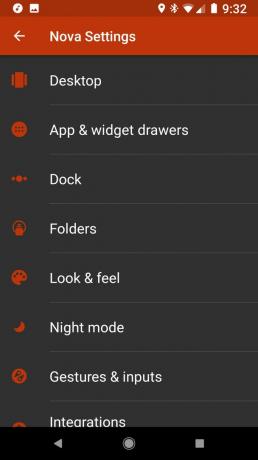

- Koppintson a Egyedi.
- Adja meg a hex kód a hercegnődnek, amint ez a szakasz tetején szerepel
- Koppintson a rendben.
-
Megy vissza a Nova Settings főmenübe.


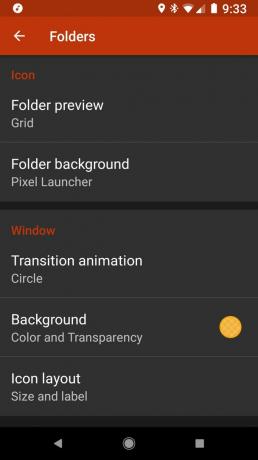
- Koppintson a Alkalmazás- és widgetfiókok.
- Koppintson a Háttér.
-
Koppintson a első szín a Legutóbbi, aminek a színének meg kell felelnie a mappáinknak.
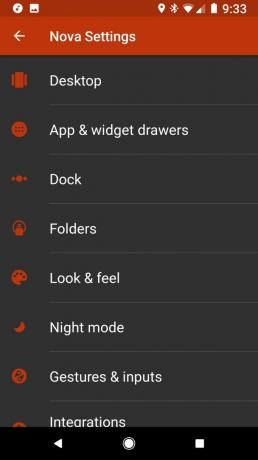
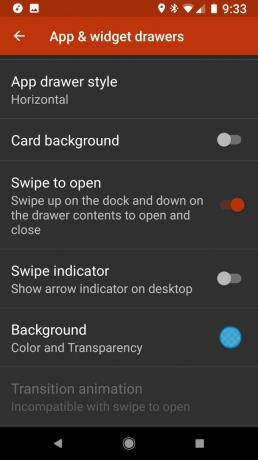

Egy másik Widget

A A Pixel 2 kezdőképernyőjének stílusa lehet, hogy némelyiknek kissé ellentmondásos, de az At A Glance widget, amelyet bemutat, nagyon praktikus eszköz, és mivel átlátszó, sok-sok témával keveredik. Míg az eredeti Egy pillanat alatt widget csak a Pixel Launcher-en érhető el, Egy másik Widget mindenki számára elérhető és még jobb is, mint az eredeti, mivel testreszabható.
- Hosszan nyomja meg a üres hely amíg a menü meg nem jelenik.
- Koppintson a Widgetek.
-
Fogd és vidd Egy másik Widget a kezdőképernyőn.



- A widget szerkesztő ablakában érintse meg a elemet Tekintse meg eseményeit.
- Lehetővé teszi Egy másik Widget-naptár engedélyezi az események megtekintését.
-
Koppintson a Irányítsd az időjárást.



- Lehetővé teszi Egy másik Widget helymeghatározási engedély, hogy lássa, hol tartózkodik, és időjárási információkat kap róla.
- (Opcionális) Koppintson a gombra Érintse meg az időjárás megnyílik.
- (Opcionális) Válassza ki a megnyitásához a kedvenc időjárási alkalmazását.
-
Koppintson a itthon gomb.


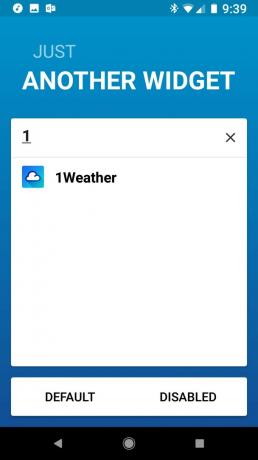
- Hosszan nyomja meg és húzza az újját Egy másik Widget a kívánt helyre a kezdőképernyőn. Belle esetében húzza a modult a képernyő aljára. Mindenki más (az Aurora kivételével) húzza a tetejére.
-
Átméretezés a widgetet, hogy egy sor magas legyen, vagy fél sor magas legyen, ha azt szeretné, hogy a widget kicsi és visszafogott maradjon.
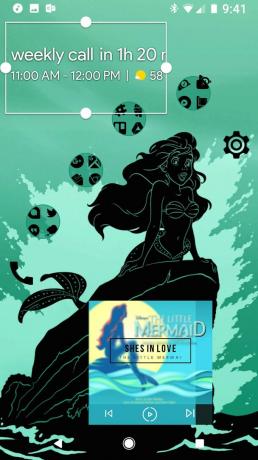

1Weather Widget az Aurora számára

Nem volt elég hely egy másik eszköz számára, hogy kényelmesen elférjen az Aurora témában a tüskés mellett zenei kütyü és az ikonok, de azt hiszem, találtam még ennél is jobbat: egy szép rózsaszínű hőmérsékleti kütyüt 1 Időjárás, amely közvetlenül Aurora szoknyájába keveredik. Ha ezt bármelyik másik hercegnővel szerette volna megtenni, akkor csak annyit kell tennie, hogy az Aurora élénk rózsaszínét egy olyan színárnyalatra cseréli, amely megfelel az Ön által választott hercegnőnek.
- Hosszan nyomja meg a üres hely amíg a menü meg nem jelenik.
- Koppintson a Widgetek.
-
1Weather alatt húzza át a 1Weather 2x1 widget rá Aurora ruhájának szoknyájára.

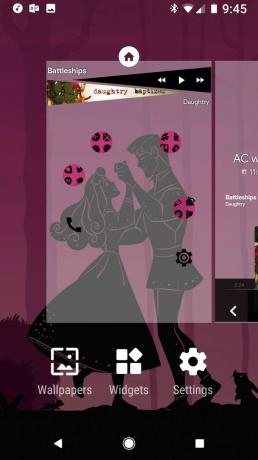

- A megjelenő widget-szerkesztő ablakban koppintson a ikonra Háttérszín.
- Koppintson a Könnyű.
-
Koppintson a Hangsúly.
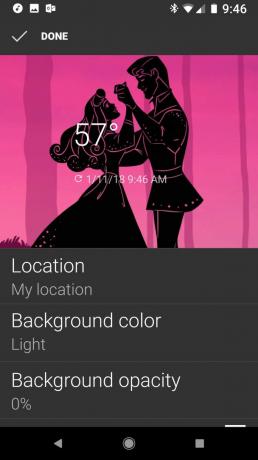


- Koppintson a Egyedi (a szivárvány).
-
Állítsa be a színt egy szép élénk rózsaszínre, majd érintse meg a elemet rendben.

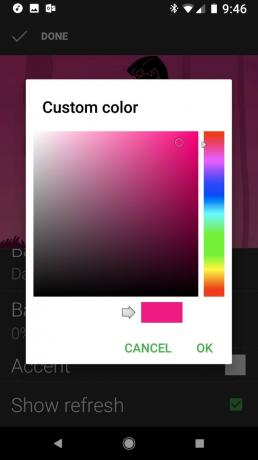
- Törölje a jelölést Frissítés megjelenítése.
- Koppintson a Kész.
- Hosszan nyomja meg és húzza a modult, hogy jobban illeszkedjen Aurora ruhájához.
-
Méretezze át a modult, amíg csak a hőmérséklet meg nem jelenik.


Melodi Music Widgets

A zene a hercegnő életének szerves része, különösen azok, amelyek annyira ikonikusak, hogy saját dalaik vannak. Akár a „Hamupipőke”, akár a „Belle”, a „Világ része” vagy az „Egész új világ” dalokat énekli, a zenei widgetek adjon hozzá egy kis érzéket a kezdőképernyőhöz, miközben gyorsan vezérelhetjük a jelenleg lejátszott zenét. A hercegnő témák mindegyike más modult használ, mint a Melodi Kustomnak csomagot, és mint ilyen, ezekre is szükségünk lesz KWGT Pro. A tökéletes hercegnő widgetek úgy tűnhetnek, mintha nagyon sok munkát végeznének, de hidd el, hogy ezek könnyebbek, mint kifütyülni egy boldog dallamot, és ez így megy:
- Hosszan nyomja meg a üres hely amíg a menü meg nem jelenik.
- Koppintson a Widgetek.
- A KWGT alatt nyomja meg és húzza a 2x2 KWGT widget kezdőképernyőjére. Hófehérke, Ariel és Jázmin esetében húzza a modult a képernyő aljára. Hamupipőke, Aurora és Belle esetében húzza a modult a képernyő tetejére.
- Hosszan nyomja meg az újat KWGT amíg meg nem jelenik egy menü.
-
Koppintson a Átméretezés.
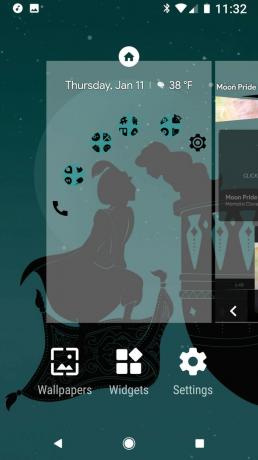
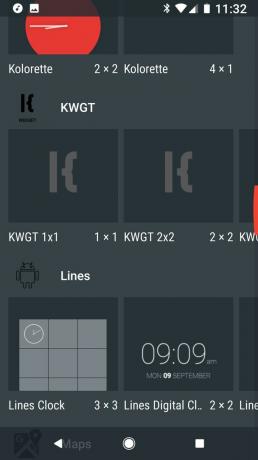

- A widget átméretezése, hogy illeszkedjen a következő zenei komponenshez:
- Ariel és Hamupipőke számára: méretezze át a widgetet a képernyő közepétől kissé balra lévő négyzetre. Ariel számára arra kell törekednie, hogy a tér teljesen leüljön a sziklán, amelyen ül, és Hamupipőke állítsa be a négyzetet Hamupipőke feje fölé.
- Hófehérke, Aurora és Belle esetében méretezze át a widgetet úgy, hogy az a kezdőképernyő 1 vagy 1,5 sorát borítsa széltől szélig.
- Jázmin esetén méretezze át a widgetet, hogy eltakarja a képernyő alsó harmadát.
-
Koppintson az új elemre KWGT konfigurálásához.
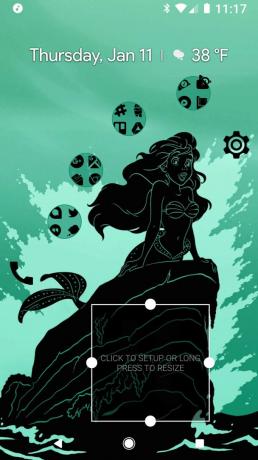


- A Telepített alatt koppintson a ikonra Melodi.
- Válassza ki a Melodi Preset-t hercegnőjének:
- Hófehér: Melodi_9
- Hamupipőke: Melodi_11
- Hajnal: Melodi_6
- Ariel: Melodi_12
- Belle - Melodi_14
- Jasmine - Melodi_13
-
Koppintson a Réteg a középső bárban.


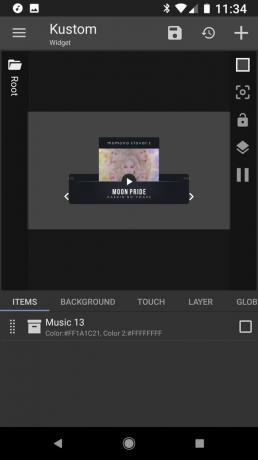
- Koppintson a - és + ikonok a widget méretarányának a widget mezőbe illesztéséhez. Kezdje 100-nál, és állítsa fel és le, ha szükséges.
-
Koppintson a Mentés (a floppy lemez ikonja a felső sávban). Ezen a ponton elkészült Ariel widgetje.

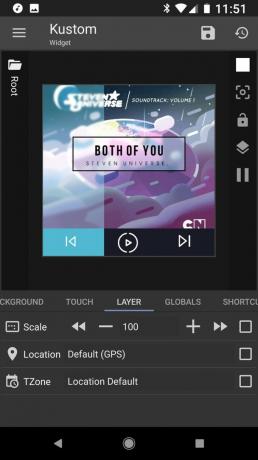
- Koppintson a Tételek a középső bárban.
- Koppintson a Zene komponent.
-
Hamupipőke esetében koppintson a kapcsolóra NiteMode hogy On. Koppintson a Mentés és Hamupipőke widgetje elkészült.
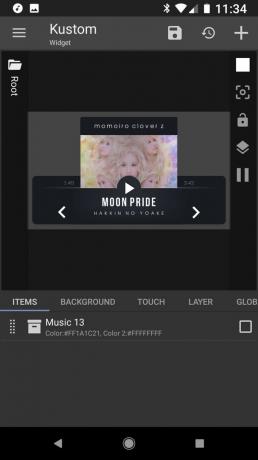
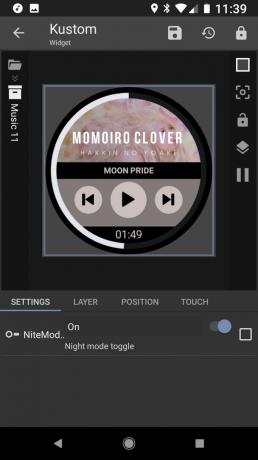
-
Koppintson a Háttérszín.
- Írja be Aurora és Belle esetén # FF000000 majd érintse meg az alatta lévő színes dobozt.
- Hófehérke esetén írja be 00000000 majd érintse meg az alatta lévő színes dobozt.
- Jázmin esetében írja be D0000000 majd érintse meg az alatta lévő színes dobozt.

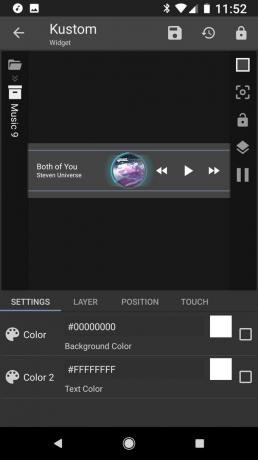

-
Koppintson a Mentés (a floppy lemez ikonja a felső sávban), és térjen vissza a kezdőképernyőre. A widget elkészült.

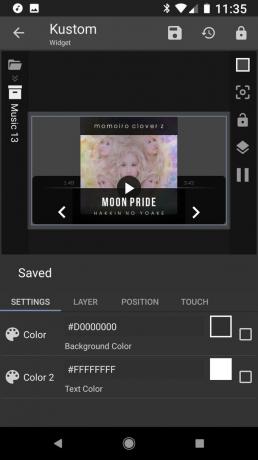

Gyakorlatilag tökéletes hercegnő

Akár könnyedén veszi csak háttérképpel és ikoncsomaggal, akár leereszkedik és bepiszkítja a KWGT-t ehhez a tökéletes widgethez, remélem, kipróbálja ezeket a királyi kezdőképernyő témákat. Királyiak, ragyogóak, és nem vakítanak fehér, csillogó és csillogó jelzőfényeket, ami bizonyíték arra, hogy hercegnő lehetsz, miközben minden témát sötét és szép szeretsz. Melyik téma a kedvenced? Melyik hercegnőt veszi utána (vagy szeretné, ha megtette volna)? Vigyázzon velem a megjegyzésekben, és mondja el, milyen témákat szeretne látni a jövőben!

Ezek a legjobb vezeték nélküli fülhallgatók, amelyeket minden áron megvásárolhat!
A legjobb vezeték nélküli fülhallgató kényelmes, jól hangzik, nem kerül túl sokba, és könnyen elfér a zsebében.

Minden, amit tudnia kell a PS5-ről: Kiadási dátum, ár és még sok más.
A Sony hivatalosan megerősítette, hogy a PlayStation 5-en dolgozik. Itt van minden, amit eddig tudtunk róla.

A Nokia két új, 200 dollár alatti, olcsó Android One telefont dob piacra.
A Nokia 2.4 és a Nokia 3.4 a legújabb kiegészítés a HMD Global költségvetési okostelefon-kínálatában. Mivel mindkettő Android One eszköz, garantáltan két fő operációs rendszer frissítést és rendszeres biztonsági frissítést kapnak akár három évig is.

Fűszerezze okostelefonját vagy táblagépét az Android legjobb ikoncsomagjaival.
A készülék testreszabása fantasztikus, mivel segít abban, hogy készülékét még inkább "a sajátjává" tegye. Az Android erejével harmadik féltől származó hordozórakéták segítségével egyedi ikon-témákat adhat hozzá, és ezek csak a kedvenceink közül.
